深度系统是一款基于Linux的操作系统,它具有良好的用户体验和强大的功能。本文将介绍如何使用U盘来安装深度系统,以帮助读者快速上手。

准备工作
在进行U盘安装之前,我们需要准备一个空白的U盘,容量不低于8GB,并确保其中的数据已备份或转移至其他存储设备中。
下载深度系统镜像
打开深度官网或镜像站点,下载最新版本的深度系统镜像文件。注意选择与自己电脑硬件兼容的版本。

制作启动盘
将准备好的U盘插入电脑,并使用专业的启动盘制作工具(如UltraISO)将深度系统镜像文件写入U盘。确保操作正确,以免损坏U盘或镜像文件。
设置BIOS
重启电脑,按下进入BIOS设置界面的按键(一般是F2、F10或Del),进入BIOS设置界面。在“Boot”选项卡中,将U盘设置为首选启动设备。
重启电脑
保存BIOS设置并重启电脑。此时,电脑将会从U盘启动,进入深度系统安装界面。
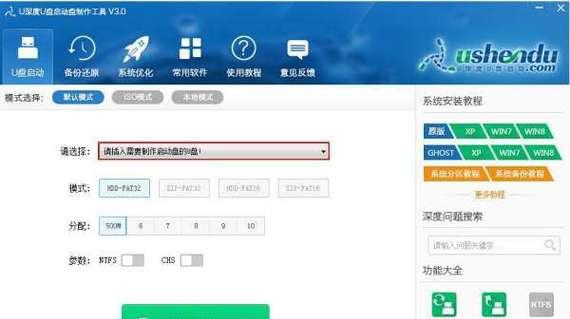
选择安装方式
在深度系统安装界面中,选择“安装深度系统”选项,并按照提示进行下一步操作。
选择安装位置
选择将深度系统安装在哪个硬盘分区上,并设置相关的参数,如文件系统类型、分区大小等。
设置用户信息
设置深度系统的用户名、登录密码等用户信息,以便日后正常使用操作系统。
等待安装完成
开始安装深度系统后,耐心等待安装过程完成。这个过程可能需要一些时间,取决于电脑的性能和U盘的读写速度。
重启电脑
安装完成后,系统会提示重启电脑。拔出U盘并按照提示重新启动电脑。
初始化系统设置
重新启动后,根据系统的引导提示进行初始设置,如语言选择、网络设置等。
安装驱动程序
进入深度系统后,通过设备管理器或官方网站下载并安装相应的硬件驱动程序,以确保各个硬件设备能够正常工作。
自定义个性化设置
根据个人喜好,进一步自定义深度系统的界面、壁纸、主题等设置,以使操作系统更符合自己的使用需求和审美观念。
安装常用软件
使用软件管理器或官方软件中心,安装一些常用的软件,如浏览器、办公软件、媒体播放器等,以便更好地满足日常使用需求。
开始使用深度系统
经过以上步骤,我们成功地使用U盘安装了深度系统。现在可以尽情享受深度系统带来的优秀体验和强大功能了。
通过本文的教程,我们学会了如何使用U盘来安装深度系统。只需要几个简单的步骤,就可以轻松拥有一台运行深度系统的电脑。希望这篇文章对读者能够有所帮助,快速上手深度系统。
























